[Sitecore][ツール]リンク切れチェックツールレポートのエクスポート
概要:
Sitecore のツールのうち、サイト内のリンク切れをチェックすることができるリンク切れチェックツールがあります。これはそのレポートをエクセルへ保存する方法のメモ書きです。
背景:
サイトのアップグレードや、コンテンツのインポート、また、スクリプトを使って既存のアイテムのクリーニングされる際に、リンク切れの警告がなく、リンク切れを発生することがあります。その際によく使われているのはこのリンク切れチェックレポートです。
*このツールの使い方はサイトコアのYoutube公式サイトにありますのでそちらを参考してください:リンク切れチェックツール
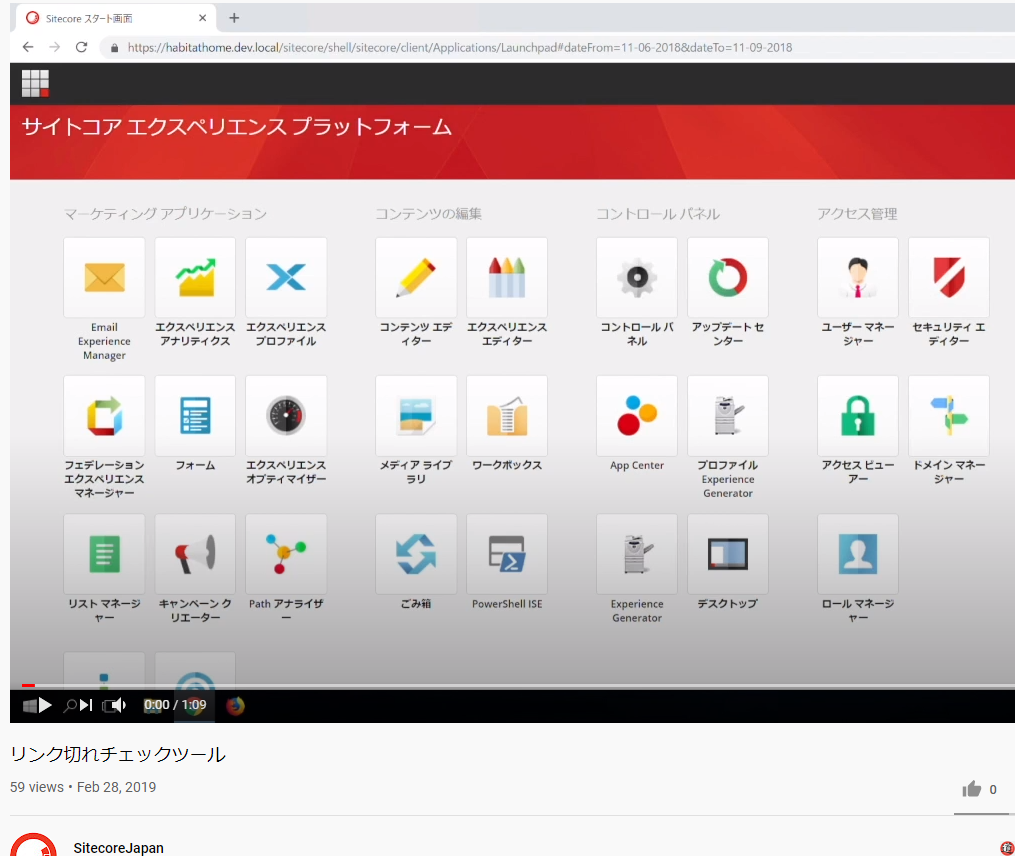
問題:
サイト内のリンク切れをチェックをしてから、その結果が表示されます。しかし、その結果をエクスポートする機能がありません。
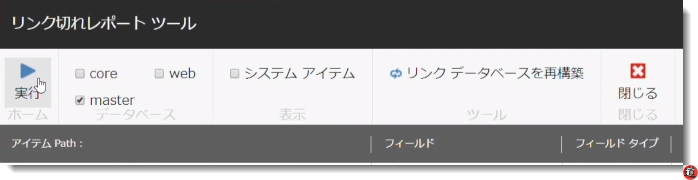
サイトコアPowerShell Extensions にあるShow-ListViewのエクスポートパーネルが有ってほしいところです。
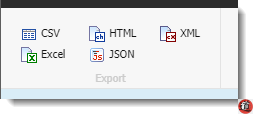
サイトコアPowerShell Extensionsを使って、独自のリンク切れチェックツールを作ればいいじゃないのと思いました。
ネットで検索をすれば、SPEでリンク切れチェックツールがたくさんあります。メインで、アイテムのリンク切れか、もしくはアイテムのリファレンスがあるかどうかをチェックしています:
$linkDb = [Sitecore.Globals]::LinkDatabase;
if($linkDb.GetReferrerCount($item) -gt 0)
しかし、サイトコアのバージョンによって、リンク切れチェックツールがこれ以外のチェックもしています。それについて、また別の機会で書きます。私の場合はサイトコアのバージョン8の際に、RTEフィールドにあるリファレンスはGUIDではなく、サイトコアのパスや、URLでリファレンスしているので、リンク切れが検索されなかった。
本題に戻り、この表示された結果をエクセルにてエクスポートするにはどうすればいいのかを話します。
一番よくつかわれているブラウザはChromeで、普通に思うなら、表示された結果で右クリックですべてを選択して、テキストへ貼り付けたいところ、
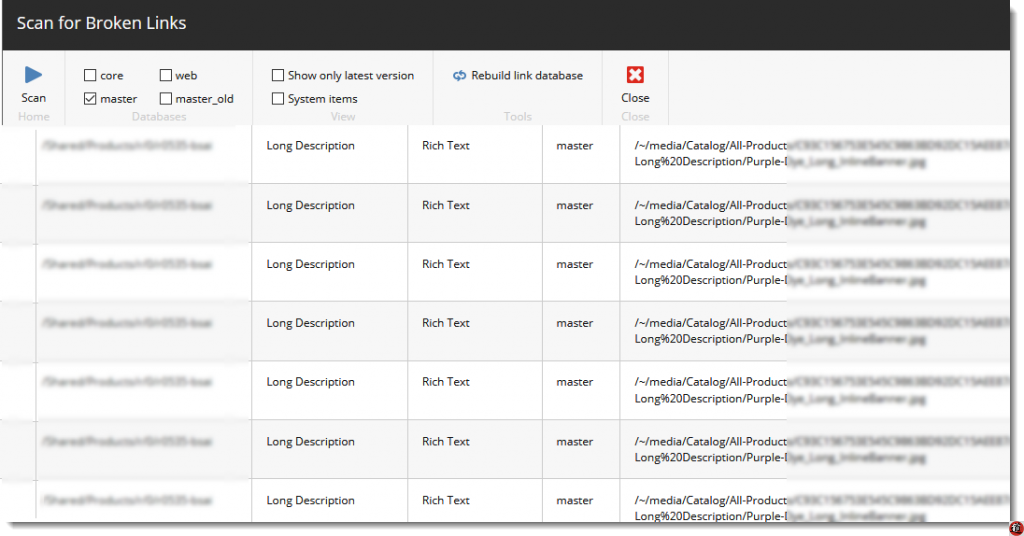
それは レポートの長さによって、ってしました。
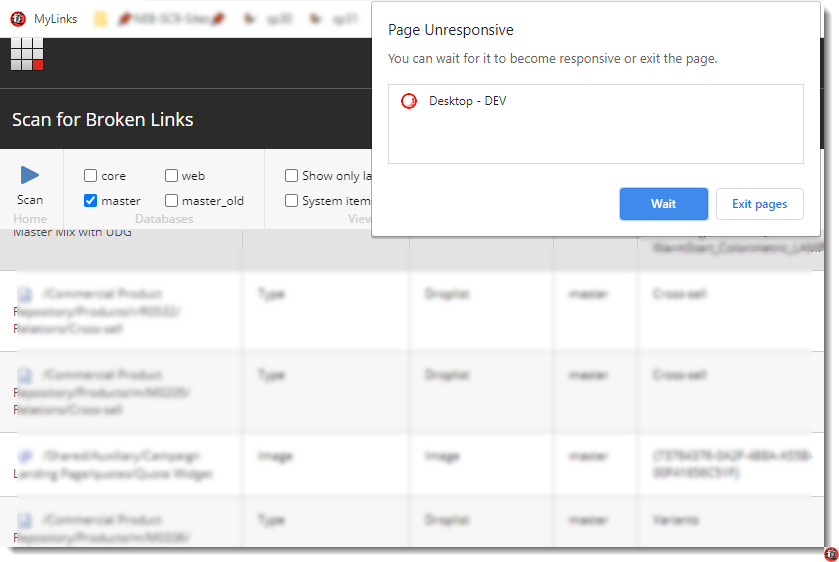
そこで、FireFoxを代わりに使用すれば、すべてを選択し、コピーするのができます。
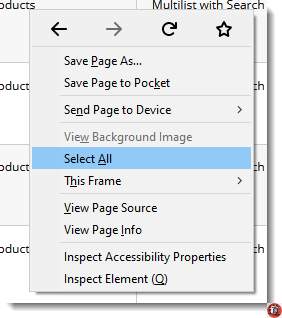
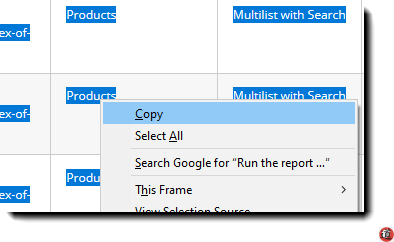
コピーした内容をテキストエディタに貼り付け、しして、tabをコンマを入れ替えます。
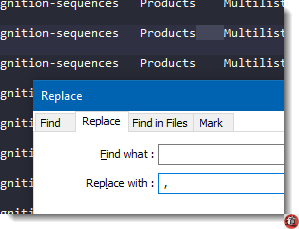
また、余分なスペースも削除し、csvとして保存します。
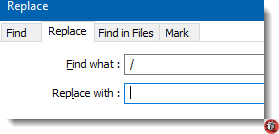
保存されたcsvファイルをエクセルに開けば、フィールタ利用してさらに見たい情報を簡単に探せます。
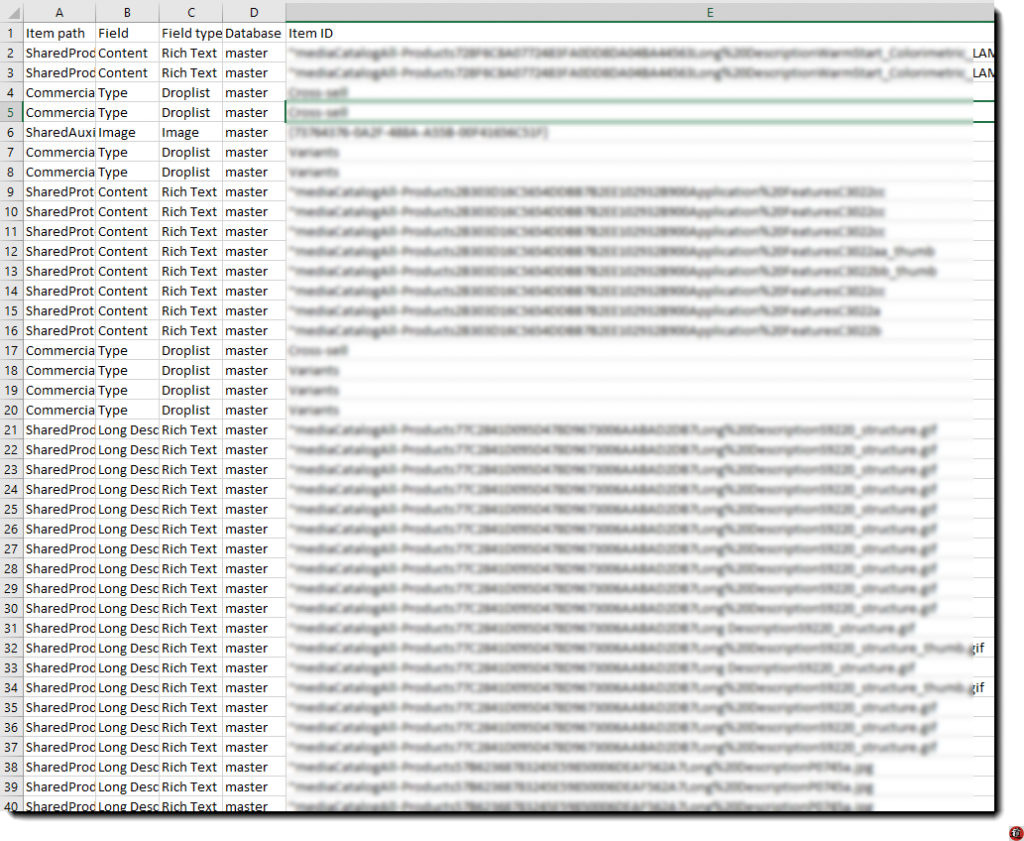
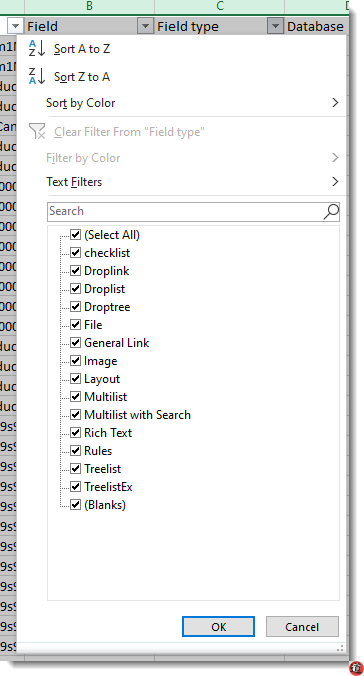
独自のPowerShellを使ってレポートをするには、ターゲットの環境へインストールする必要があります。また、スクリプトをそれぞれの環境にてある程度テストしなければなりません。 このツールはサイトコアのデフォルトツールなので、開発者でく手軽に使えますので、お勧めします。
